
Michael Cain
0
4865
16
Hepimiz Windows'u severiz, değil mi? Harika bir işletim sistemi, buna hiç şüphe yok. Ancak, Ubuntu'nun daha iyi olduğunu söylersem ne olur? Gülerek hiçbir şeyin sevdiğiniz Windows'lardan daha iyi olamayacağını düşünebilirsiniz, ancak bu makalede Ubuntu'nun Windows'tan daha iyi olmasının 6 nedenine bakacağız.
Bazılarınız Ubuntu’nun sadece inekler için olduğunu ve ortalama bir kullanıcının onu kullanamayacağını düşünüyor olabilir. Peki nasıl olur da Windows'tan daha iyi olabilir? Gerçek şu ki, Ubuntu'nun 7 Linux Hatalı Anlaşmasını kullanmak o kadar da zor değil. 7 Linux Hatalı Çıktıları Debunked Pek çok insanın Linux kullanması değil. Doğru ya da yanlış? Kabul edelim ki, Linux hakkında çok fazla yanılgı var, onları ele almaya başlamanın zamanı geldi. Biri birer birer hata yapalım. Aslında, bazı açılardan kolay olmasa da, aslında Windows kullanmak kadar kolaydır. Öyleyse, Ubuntu’nun Windows’tan daha iyi olmasının nedenlerinden bazılarına göz atalım..
1. İşletim Sistemi ve Yazılım Güncellemeleri
Senaryoyu hayal edin: Windows PC’nizde bazı işler yapmak için oturun ve yazmanız gereken önemli belgeye sıkışıp kaldıktan sonra, Windows'u güncellemenizi isteyen bir açılır pencere açılır. Güzel, güvenlik bilincine sahip kullanıcı olarak makinenizi güncellemeye ve yeniden başlatmaya karar veriyorsunuz.
10 dakika daha ileri sarın, tekrar yerleştiniz ve bunu bilmiyorsanız, Apple şimdi ortaya çıkıyor ve yazılımı için de bir güncelleme olduğunu bilmenizi sağlıyor. Can sıkıcı? Evet!
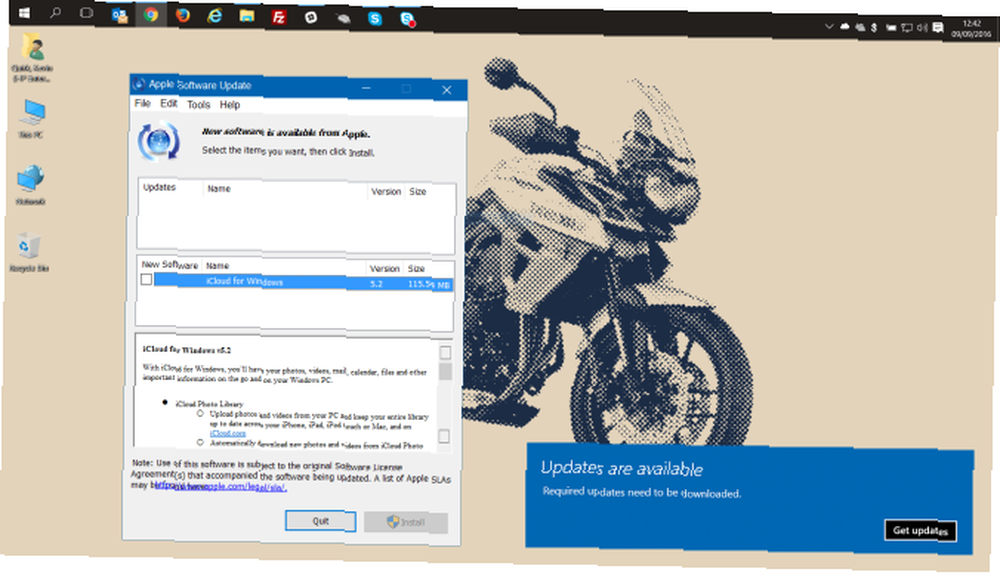
Bunun nedeni, Windows'un işletim sistemini ve uygulama güncellemelerini ayrı ayrı ele almasıdır. Böylece farklı uygulamalar için ve gerektiğinde güncellenmeleri gerektiğinde açılır pencereler alacaksınız. Bu, tüm süreci çok sinir bozucu hale getiriyor, noktaya göre, birçok insan sadece onları kapattı.
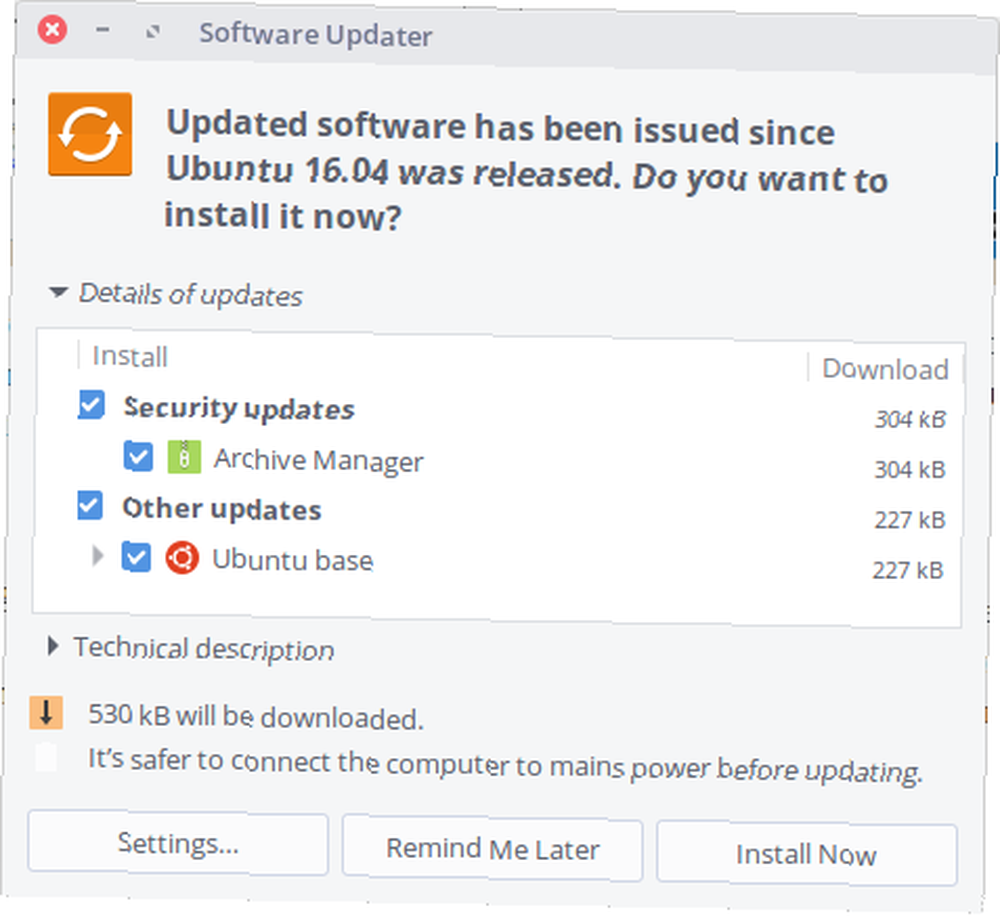
Ubuntu farklı. Her şey havuzlar aracılığıyla yapılır ve hem işletim sistemini hem de kurulu tüm uygulamaları güncellemek için özel bir güncelleme yöneticisi kullanır. Dolayısıyla, güncellemelerinizi yalnızca bir yerden yönetmeniz gerekir. Bu, süreci çok daha yumuşak hale getirir ve kullanıcıların onları kapatma eğiliminde olmadığı anlamına gelir; bu, daha güvenli olduğunuz anlamına gelir. Bundan bahsetmek…
2. Bilgisayar Güvenliği
Windows, kullanabileceğiniz bir dizi güvenlik özelliğine sahiptir. 7 Windows 10 Güvenlik Özellikleri ve Kullanımları 7 Windows 10 Güvenlik Özellikleri ve Kullanımları Windows 10, tamamen güvenlikle ilgilidir. Microsoft kısa bir süre önce ortaklarına satışlarda Windows 10'un güvenlik özelliklerinin birincil odak olması gerektiğini söyledi. Windows 10 bu vaadi nasıl yerine getiriyor? Hadi bulalım! Sisteminizi güvence altına almak için, ancak Ubuntu’nun Windows’tan daha güvenli olduğu gerçeğinden kaçış yok.
Ubuntu içindeki kullanıcı hesaplarının varsayılan olarak Windows'takinden daha az izni vardır. Bu, sistemde bir değişiklik yapmak istiyorsanız - bir uygulama yüklemek gibi - bunu yapmak için şifrenizi girmeniz gerektiği anlamına gelir. Windows'ta yapmazsınız. Bu, Ubuntu içinde kötü amaçlı yazılım veya virüs çalıştırmayı çok daha zor hale getirir.
Ubuntu, Windows'tan çok daha az popüler. Bu, tüm virüsleri yapan kötü adamların bununla gerçekten ilgilenmediği anlamına geliyor, bu yüzden Ubuntu için çok fazla kötü amaçlı yazılım yazmaktan zahmet etmiyorlar: bu bizim için harika bir haber.!
Ayrıca, çoğu kötü adam Ubuntu'nun kendisi gibi Linux dağıtımlarını kullanıyor, bu yüzden Ubuntu virüs bulaşmasını engellemese de, virüs bulaşması olasılığı daha düşük. Muhtemel, ama imkansız değil, bu yüzden her zaman Ubuntu'da anti-virüs yazılımı kullanmalısınız. En İyi 6 Linux Antivirüs Programları En İyi 6 Linux Antivirüs Programları Linux'un antivirüs gerektirmediğini mi düşünüyorsunuz? Tekrar düşün. Bu ücretsiz antivirüs araçları, Linux kutunuzun virüssüz kalmasını sağlayabilir. .
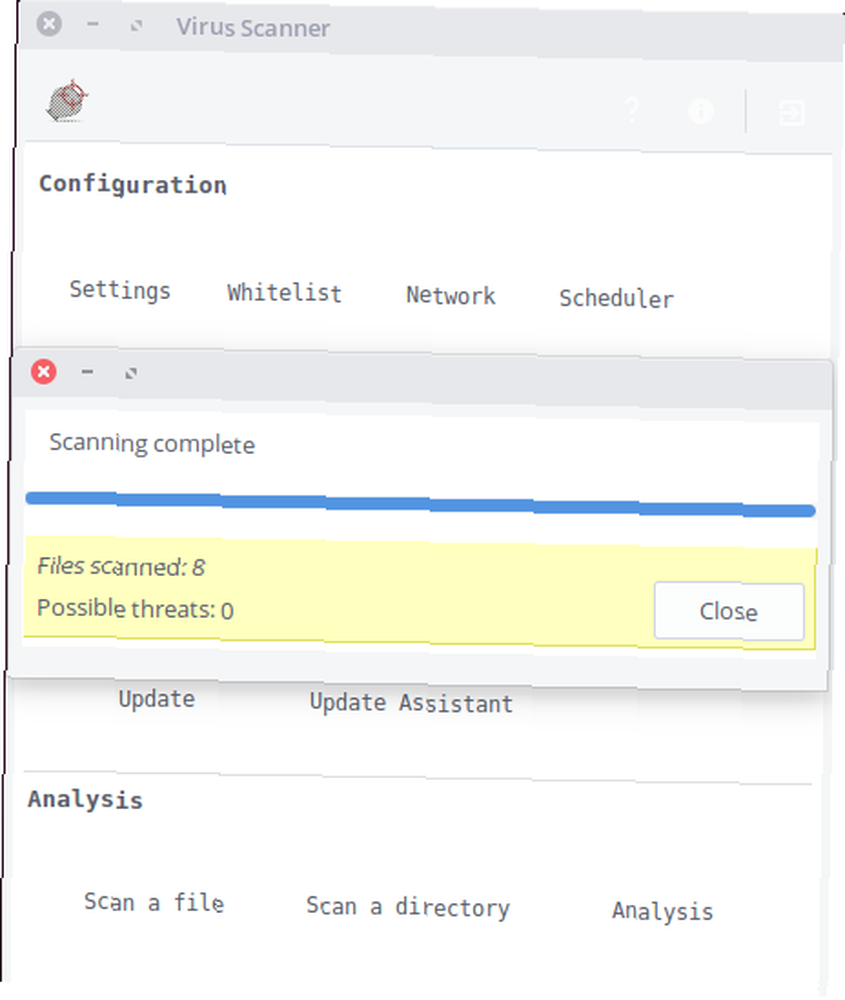
3. Masaüstü Özelleştirme
Özelleştirme söz konusu olduğunda Windows ile yapabileceğiniz pek bir şey yok. Windows 10 daha fazla kişiselleştirme seçeneği sunar 10 Özelleştirmenin ve Kişiselleştirmenin Hızlı Yolları 10 Windows Özelleştirmenin ve Kişiselleştirmenin Hızlı Yolları 10 Windows 10'u özelleştirmenin olası tüm adımlarını basit ve adım adım gösteren bir kılavuzla gösteriyoruz. önceki sürümlerden daha fazla, ancak hala Ubuntu’nunkine yakın değil.
Duvar kağıdınızı değiştirmekle ve Windows'ta menü renklerini başlatmakla oldukça sınırlısınız, ancak Ubuntu'da masaüstünün her yönü kolayca değiştirilebilir. Sağdaki pencere düğmelerini ister misiniz? Sorun değil. Simgeleri sevmiyor musun? Kolayca düzeltildi. Belki Ubuntu fontları teknenizi yüzmüyordur? Daha fazla konuşma!
Aşağıdaki ekran görüntüsü benim Ubuntu 16.04 masaüstümdür. Yaptığım değişikliklerin uygulanması yaklaşık 5 dakika sürdü ve stok yüklemesinden çok farklı görünüyor.
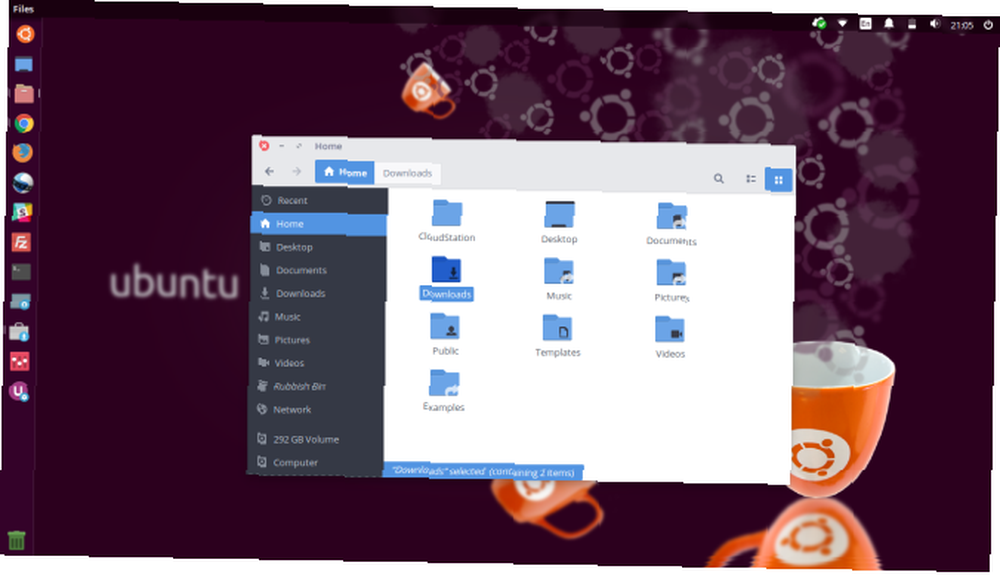
4. Sistem Kaynakları
Herkes şarkı söyleyen, tüm dans eden bir bilgisayarı karşılayamaz. Bazıları için, Windows'un en son sürümü bütçelerinin dışında olabilir. Ancak, Ubuntu’nun en son sürümünün.
Bir test makinesinde Ubuntu stok ve Windows 10 stoklarını kullandım ve Windows 10'un altındaki sonuçlardan da görüldüğü üzere RAM miktarını Ubuntu olarak neredeyse iki katına kullandım. Şimdi bu test makinesinde 8 GB RAM olduğundan büyük bir fark gibi görünmeyebilir. Ancak makinenizde 2 GB RAM varsa, bu, RAM'inizin% 60’ını Ubuntu’da veya% 10’unu Windows 10’da kullandığınız anlamına gelir;.
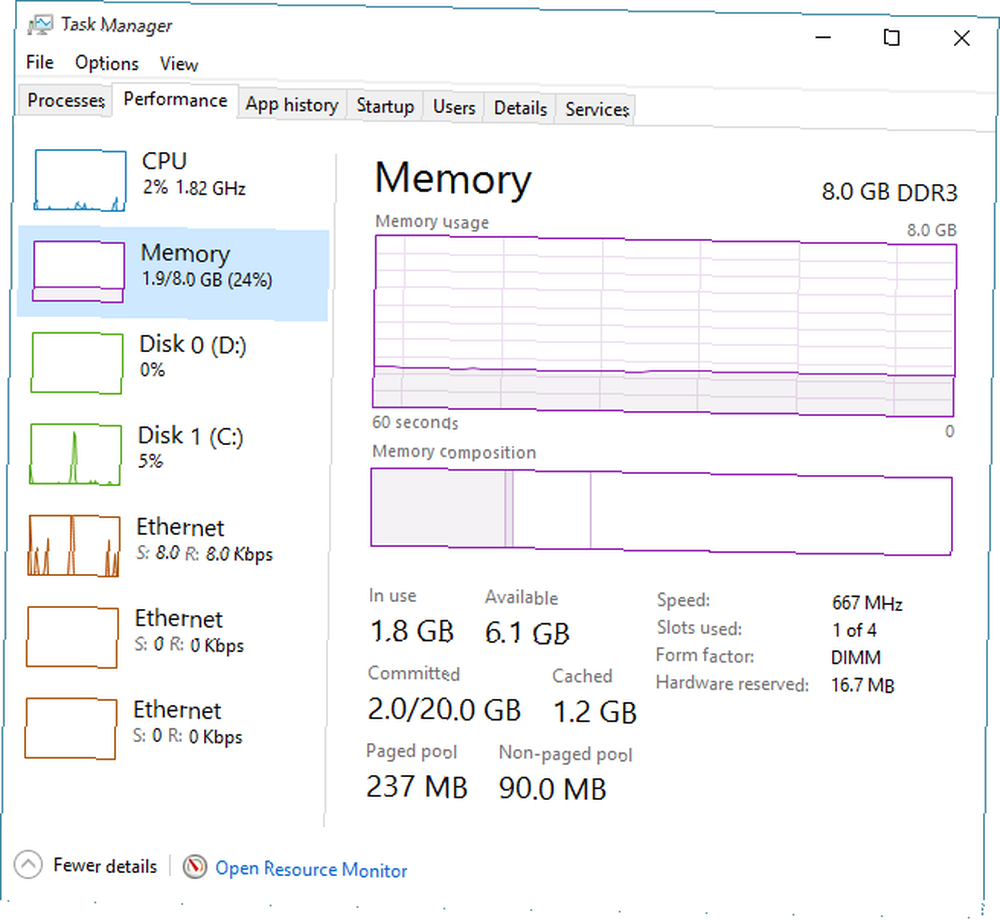
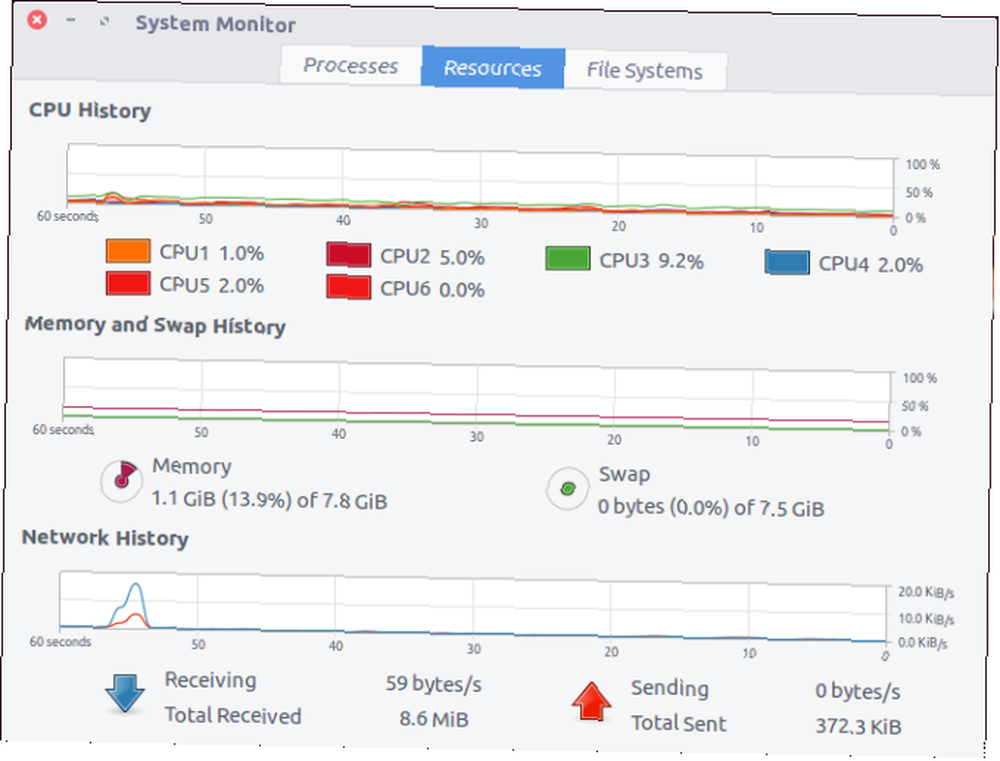
Makineniz bundan daha az kaynağa sahipse, Ubuntu ve Linux'un hafif sürümleri vardır. LXQt Nedir? Qt ile Yapılan En Hafif Linux Masaüstü Bilgisayarı LXQt Nedir? QT Kullanarak En Hafif Olan Linux Masaüstü Bilgisayarı Hafif bir alana sahip yeni bir Linux masaüstü ortamı mı arıyorsunuz? En son LXQt sürümüyle dileğiniz kabul edildi. daha az sistem kaynağı kullananlar Bu, bilgisayarınızın düşündüğünüzden daha uzun süre dayanabileceği anlamına gelir.
5. Canlı Çevre
Windows'u daha önce kullanmadıysanız ve denemek istediğinize karar verdiyseniz, önceden makinenize yüklemeyi taahhüt etmeniz gerekir. Daha sonra Windows'u sevmediğinize karar verirseniz, veri kaybı gibi sorunlara yol açabilir..
Ubuntu’da durum böyle değil..
Ubuntu'da - ve diğer birçok Linux dağıtımında - görüntüyü bir CD'ye yazabilir veya bir USB belleğe yazabilir ve doğrudan o ortamdan başlatabilirsiniz. Bu, işletim sisteminin tam çalışan bir sürümüdür, bu, Ubuntu'nun her yönünü deneyebileceğiniz anlamına gelir. Ubuntu'yu Windows 10: 3'e Yükleme Basit Yöntemler Windows 10: 3'e Ubuntu'yu Yükleme Basit Yöntemler Birçok yol vardır. İçinde Ubuntu'yu deneyebilirsin. Bunlardan biri, Ubuntu'yu bu yöntemlerden birini kullanarak Windows 10'a yüklemektir. sabit sürücünüze yüklemeyi taahhüt etmek zorunda kalmadan.
Beğenmedin mi Sorun değil: makinenizi yeniden başlatın; bir şey olmamış gibi önceki işletim sisteminize geri döneceksiniz..
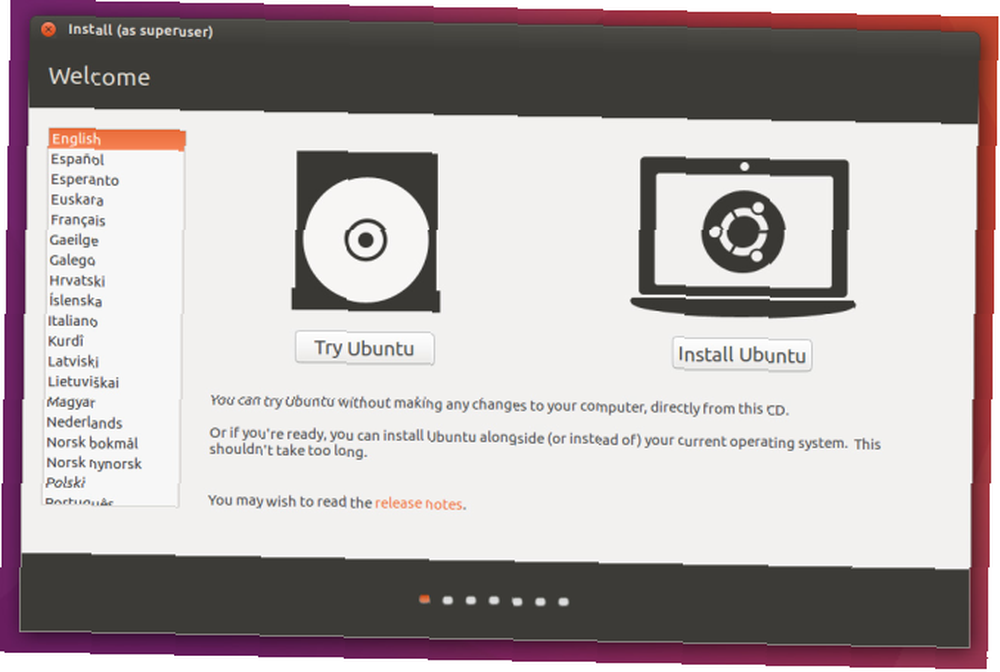
6. Ücretsiz
Bu doğru, Ubuntu% 100 ücretsizdir. Size bir kuruşa mal olmaz (indirme sayfalarında bağış yapabilirsiniz). Ne söyleyeceğini biliyorum: “ancak Windows 10 da ücretsiz.”
Temmuz ayının sonuna kadar ücretsiz bir yükseltme olarak teklif edilmiş olsa da, bu teklif artık geçerli değil (yine de yükseltme yapabileceğiniz başka yollar da olsa, Ücretsiz Windows 10 Güncellemesini Kaçırdınız mı? Psst, İşte bir Arka Kapı! Ücretsiz Windows 10 Güncellemesini Kaçırdınız mı? Psst, İşte bir Arka Kapı! Windows 10'a yükseltme, yardımcı teknolojilere bağımlı kullanıcılar için ücretsiz kalır. Ancak Microsoft, gerçekten yaptığınızı kontrol etmez. Bu arka kapıyı Windows 10 almak için nasıl kullanabileceğinizi gösteriyoruz.).
Windows 10'u satın almak istiyorsanız, Home sürümü için 119,99 ABD Doları, Professional sürümü için 199,99 ABD Doları'na mal olacak, bu çok para. Öyleyse neden bu para biriktirmiyor ve başka bir yerde daha iyi kullanmak için kullanmıyorsunuz? Bunun yerine en son Ubuntu sürümünü ücretsiz indirebilirsiniz..
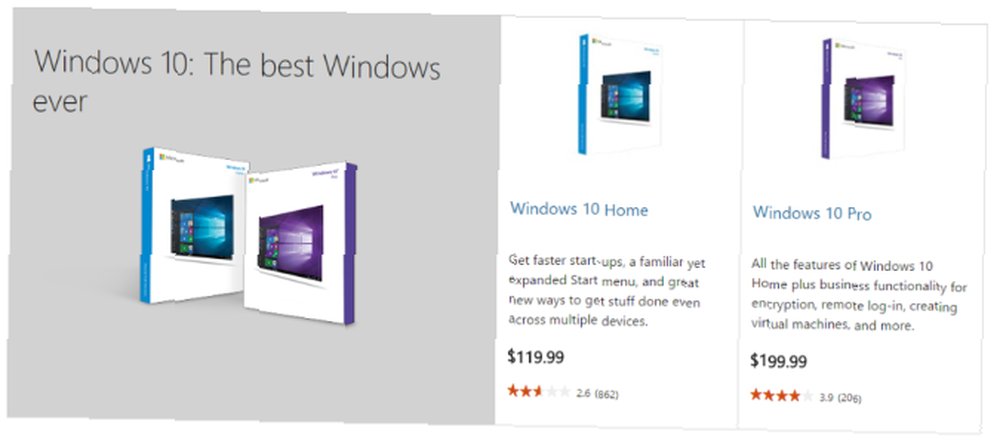
Ubuntu İle Windows: Hangisini Tercih Ediyorsunuz?
Genel olarak, hem Windows 10 hem de Ubuntu, her biri kendi güçlü ve zayıf yönlerine sahip olan fantastik işletim sistemleridir..
Bu işletim sistemlerinden birini denediniz mi? Öyleyse, lütfen bize aşağıdaki yorumlar bölümünde yaptığınız deneyimlerden bahsedin. Ubuntu'yu denemediyseniz, sizi durduran nedir?











